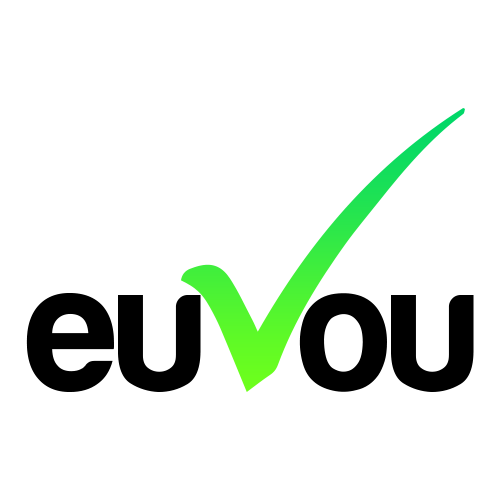Descrição do relatório:
Nesse relatório você poderá visualizar toda rotina de compra de suas atividades/congressos de uma forma ampla desde cobranças Abertas, Canceladas, Pagas ou Empenho. Esse relatório mostra o número do voucher, mas não mostra se foram utilizados e por quem está sendo utilizado.
Observação:
Caso necessite somar os valores nas colunas que trazem “valores totais”, fique atento pois, quando temos compras de vagas, o valor total da compra é indicado em cada uma das linhas seguido do número do voucher (Veja exemplo abaixo).

Veja quais campos serão carregados nesse relatório:
#SEQ; INSCRIÇÃO; RECIBO; RESP. COMPRA; EMPRESA RESP. COMPRA; RANKING EMPRESA RESP. COMPRA; SACADO; VOUCHER; TIPO; ATIVIDADE; VLR. ATIVIDADE BRUTO; VLR. ATIVIDADE LIQUIDO; VLR. BRUTO TOTAL; VLR. LIQ. TOTAL; VLR. ACR. TOTAL; VLR. DESC. TOTAL; VLR. PAGO TOTAL; STATUS; DT. PEDIDO; DT. VENCIMENTO; DT. PAGAMENTO; VENDEDOR; DDD1; TELEFONE1; DDD2; TELEFONE2; DDD CELULAR; CELULAR; DDD. TEL. EMPRESA; TEL. EMPRESA; EMAIL; TIPO1; TIPO CONVITE; DINHEIRO; CHEQUE; BOLETO; AMEX; VISA; VISA ELETRON; MASTERCARD; REDESHOP; PAGSEGURO; SP – CHECKOUT; DEPOSITO; DINNERS; PAYPAL; ELO CREDITO; ELO DEBITO; PARCELAS; ORIGEM; ENDEREÇO; NÚMERO; COMPLEMENTO; BAIRRO; CIDADE; UF; CEP; PAÍS; STATUS FOLLOW-UP; CV_AUTORIZACAO; CV_COMPROVANTE; CV_COMPROVANTE1; CV_NSU;
Veja abaixo como extrair esse relatório!
Dentro da plataforma euVou, acessar o menu lateral esquerdo em:
> Relatórios
> Relatórios – (A-F)
Em seguida abrirá uma tela com todas as abas desses relatórios, clicar na opção B03 relatório analítico – somente responsável pela compra.
Em seguida abrirá uma tela onde deverá ser informado os parâmetros para extração do seu relatório, após preenche-lo com as informações desejadas, clicar no botão GERAR para que o relatório seja extraído.